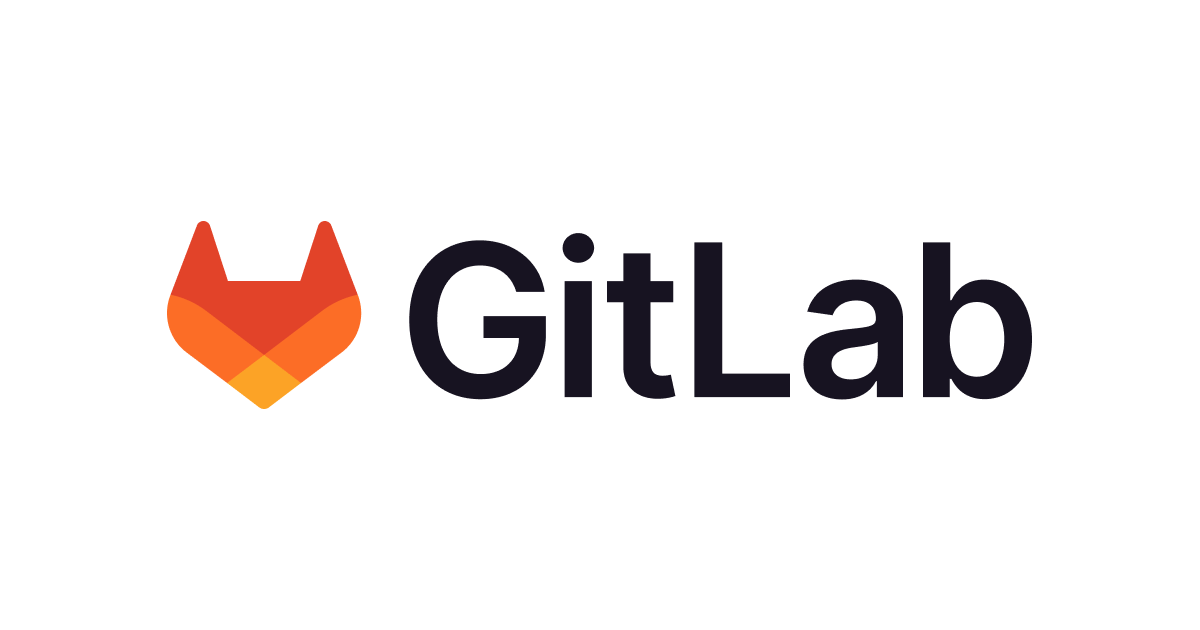Amazon S3のライフサイクルルールを活用したオブジェクト自動管理を実践してみた
はじめに
こんにちは、岩崎です。
本記事では、Amazon S3のライフサイクルルール機能を活用して、オブジェクトの自動管理を実際に試してみました。
ライフサイクルルールを設定することで、ストレージコストの最適化やデータの自動アーカイブ・削除が可能になります。
ライフサイクルルールの機能について詳しく説明されているAWSの公式ドキュメントがございますので、詳細を知りたい方はこちらをご覧ください。
やってみる
ライフサイクルルールとは
ライフサイクルルールは、S3バケット内のオブジェクトに対して自動的にアクション(例えば、ストレージクラスの変更やオブジェクトの削除)を適用するための設定です。
これにより、データのライフサイクルに応じた管理が容易になります。
1. S3バケットにライフサイクルルールを作成・設定する
実際にS3バケットにライフサイクルルールを設定してみます。
AWSマネジメントコンソールにログインし、対象のS3バケットを選択します。次に、「管理」タブをクリックし、「ライフサイクルルール」を選択します。
「ルールの追加」ボタンをクリックして、新しいルールを作成します。今回は「バケット内すべてのオブジェクトに適用」を選択します。
2. オブジェクトの自動アーカイブ設定
検証のため、オブジェクトがアップロードされてから1日経過したら、標準ストレージクラスからIntelligent-Tiering ストレージクラスに移行するように設定します。
ルール名を「ArchiveAfter1Days」とし、「バケット内のすべてのオブジェクトに適用」を選択します。次に、「ライフサイクルルールのアクション」から「現行バージョンのオブジェクトをストレージクラス間で移行する」を選択し、1日後にIntelligent-Tiering に移行するよう設定します。

ストレージクラスの移行は「Intelligent-Tiering」を選択し、オブジェクト作成後の日数を「1」にします。

3. ライフサイクルルールの適用を確認する
設定が完了したら、ルール一覧に新しく追加されたルールが表示されていることを確認します。これでS3バケットにライフサイクルルールが適用され、指定した条件に基づいてオブジェクトが自動的に管理されます。

4. オブジェクトの移行を確認
バケットにオブジェクトをアップロードします。
ライフサイクルルールによる自動処理が実際に適用されたオブジェクトを確認します。
設定した日数経過後に確認すると、ストレージクラスがスタンダードからIntelligent-Tieringに変更されていることが確認できます。

後日確認画面↓

まとめ
本記事では、Amazon S3のライフサイクルルール機能の実用的な活用方法を紹介しました。ライフサイクルルールを設定することで、オブジェクトのストレージクラスの自動変更や不要なオブジェクトの自動削除が可能となり、ストレージコストの最適化やデータ管理の効率化が図れます。
参考になりましたら幸いです。
参考資料
アノテーション株式会社について
アノテーション株式会社はクラスメソッドグループのオペレーション専門特化企業です。サポート・運用・開発保守・情シス・バックオフィスの専門チームが、最新 IT テクノロジー、高い技術力、蓄積されたノウハウをフル活用し、お客様の課題解決を行っています。当社は様々な職種でメンバーを募集しています。「オペレーション・エクセレンス」と「らしく働く、らしく生きる」を共に実現するカルチャー・しくみ・働き方にご興味がある方は、アノテーション株式会社 採用サイトをぜひご覧ください。